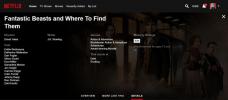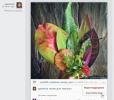Google'i dokumentide märkmete lisamine Google Keepist
Google on Google Docsisse integreerinud Google Keepi. See värskendus on saadaval rakenduste G Suite'i jaoks. Praegu pole tavalistel Google'i konto kasutajatel seda näha. Kui teile meeldib Google Keep ja kasutate seda tööl, saate nüüd spetsiaalse paneeli kaudu Google Docsisse lisada märkmeid Google Keepist. Teie märkmed ja dokumendid sünkroonitakse Google Drive'iga ja see funktsioon muudab mõlemaga töötamise lihtsamaks. Te ei pea enam rakenduste vahel vahetama ja saate teenuses Google Keep luua märkmeid, mis on lingitud kindla dokumendiga. Google Keepist saab märkmeid Google Docsisse sisestada järgmiselt.
Avage Google Keepi märkmik
Seda funktsiooni näete ainult siis, kui teil on Google Appsi või Google'i ettevõtte konto. Avage Google Docs ja minge menüüsse Tööriistad> Hoia notepad. Teie ekraani paremas servas avaneb Google Keepi paneel. Kõik Google Keepi märkmed ja loendid loetletakse siin.

Lisage märkus teenusesse Google Doc
Sirvige oma märkmeid ja leidke üks, mille soovite aktiivsesse dokumenti lisada. Klõpsake märkme paremas ülanurgas nuppu Veel valikuid ja valige „Lisa dokumendile”.
Teksti sisestatakse lihtne tekstmärkus. Tekst vastab praegusele reale määratud vormingustiilile. Ülesannete loend lisatakse täpploendina. Kujutise lisamine lisab pildi dokumendile koos pealkirja ja kirjeldusega, kui see on olemas.

Lisage seotud märkused
Google Docsis olev Google Keepi paneel ei ole mõeldud ainult märkmete sisestamiseks. Saate seda kasutada ka uue märkme loomiseks. Google Keep jätab meelde, kui loote Google Docs -failidest uue märkme. Märkmepaneelile sisenedes kuvatakse märge jaotises „Seotud märkused”.
Seotud märkuse lisamiseks teenuses Google Docs alustage tippimist ülaosas väljale Tee märkme. Saate lisada ka ülesandeloendit, klõpsates välja „Tee märge” kõrval oleval loendiikoonil.

Google Keepi paneelil on otsingufunktsioon, mida saate oma märkmetest otsida. Samuti saate sellel paneelil külastada Google Keepi ja avada Keepis konkreetse märkuse. Märkme avamiseks sellel paneelil Google Keepis klõpsake rohkem nuppu ja valige „Ava hoides”.
Google Keepi paneel avab alati Google Keepi veebiliidese. Selle paneeli kasutamiseks ei pea te installima Google Keepi pikendust ega Chrome'i rakendust. Selle funktsiooni ainus etteheide on see, et see pole tavaliste Google'i konto kasutajate jaoks.
otsing
Viimased Postitused
Kuidas keelata vahetamise soovituste vahetamine Chrome'is
Chrome 69 tuli üsna paljude muudatustega. Harva juhtub, et brauseri...
Kuidas kontrollida, kui pealkiri lahkub Netflixist
Kõik head asjad lõppevad ning Netflixi filmide ja telesaadete pealk...
Kuidas manustada Instagrami videoid ja fotosid veebisaidile ametlikul viisil
Kuigi me oleme juba paar neist katnud ümberarvutused Instagrami man...